Pasar de un dispositivo Android a un iPhone o iPad
¿Todo preparado para pasarte a iOS? Descarga la app Pasar a iOS para obtener ayuda con el cambio de un dispositivo Android a un nuevo iPhone o iPad.
Si no puedes usar Google Play Store, descubre cómo descargar la app Pasar a iOS.
Antes de empezar
En tu dispositivo Android, asegúrate de que el wifi esté activado y conecta el nuevo dispositivo iOS y el dispositivo Android a la alimentación.
Como alternativa, también puedes usar un cable USB-C para conectar directamente el dispositivo Android y el iPhone para acelerar la transferencia.
Asegúrate de que todo el contenido que desees transferir, incluido el de la tarjeta Micro SD externa, quepa en el nuevo dispositivo iOS
Si deseas transferir los marcadores de Chrome, actualiza a la versión más reciente de este navegador en el dispositivo Android.
Empezar a usar tu dispositivo Apple
Enciende el nuevo dispositivo Apple y colócalo cerca de tu dispositivo Android.
En tu dispositivo Apple, sigue las instrucciones de configuración que aparecen en pantalla.
En la pantalla Inicio rápido, toca Configurar sin Otro Dispositivo [Apple] y sigue las instrucciones en pantalla. También es posible que se te solicite activar la eSIM.

Tocar Transferir Datos desde Android
Busca la pantalla Transfiere tus Apps y Datos. A continuación, toca Desde Android. (Si ya has acabado la configuración, deberás borrar el dispositivo iOS y empezar de nuevo. Si no deseas borrar el dispositivo, simplemente transfiere el contenido manualmente).
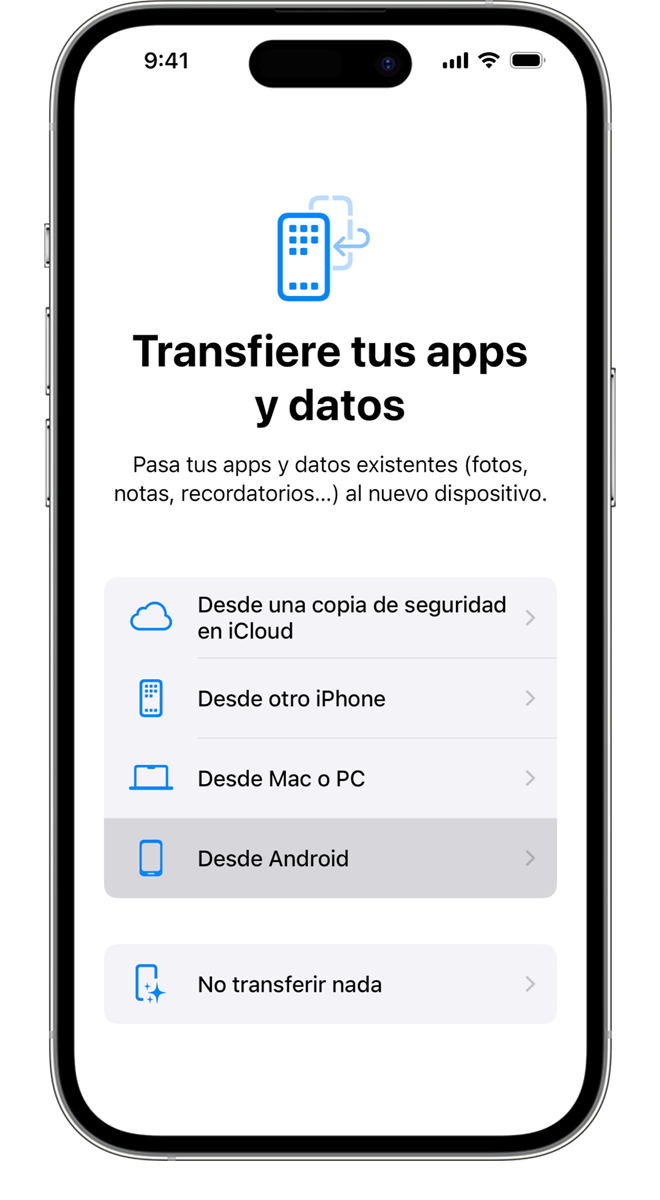
Abrir y configurar la app Pasar a iOS
En el dispositivo Android, abre la app Pasar a iOS. Si no tienes la app, puedes tocar el botón de código QR en el nuevo dispositivo iOS y escanear el código QR con la cámara del dispositivo Android para abrir Google Play Store.
Para empezar a usar la app Pasar a iOS:
Toca Continuar.
Lee los términos y condiciones que aparecen y toca Aceptar para continuar.
Toca Enviar Automáticamente o No Enviar para elegir cómo compartir los datos de la app con Apple.
Toca Continuar y habilita los permisos de ubicación si es necesario.
Toca Continuar y habilita los permisos de notificación si es necesario.
Si conectas el dispositivo Android y el iPhone con un cable, es posible que aparezca una ventana emergente y debas modificar los ajustes de USB en el dispositivo Android antes de poder iniciar la app Pasar a iOS.
Esperar a que aparezca el código
En el dispositivo iOS, toca Continuar cuando veas la pantalla Transferir desde Android. A continuación, espera a que aparezca el código de diez o de seis dígitos. Si el dispositivo Android muestra una alerta que indica que tu conexión a internet es débil, puedes ignorarla.
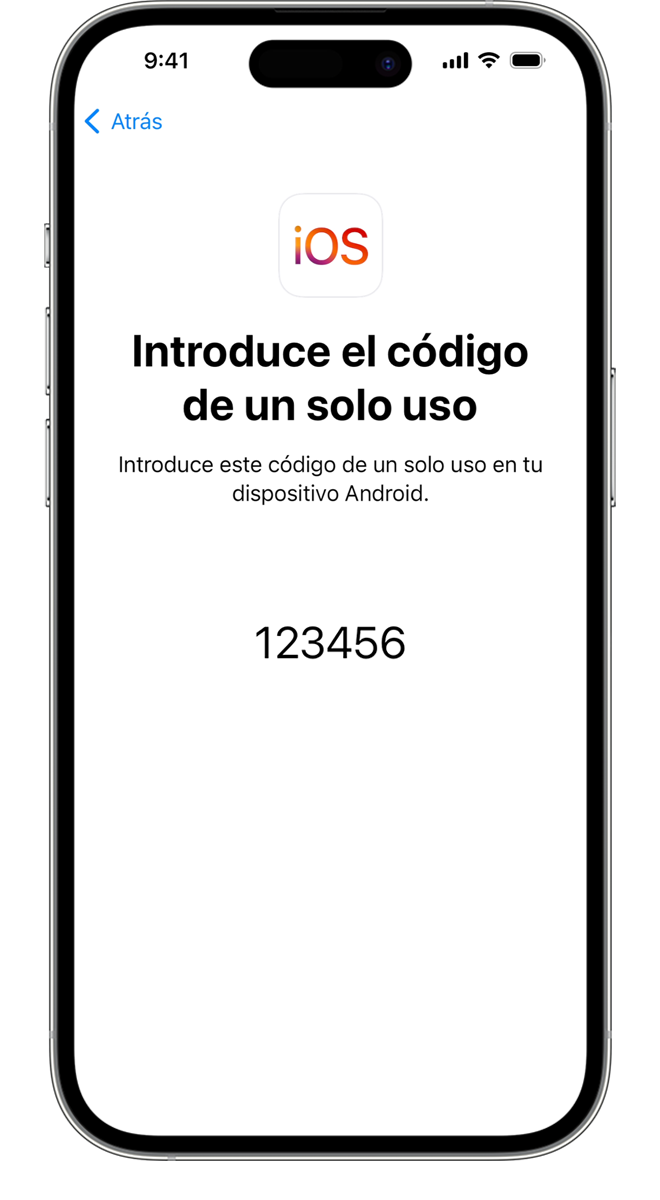
Usar el código
Introduce el código en el dispositivo Android.
Conectarse a una red wifi temporal
El dispositivo iOS creará una red wifi temporal. Cuando se te indique, toca Conectar para unirte a esa red en el dispositivo Android. A continuación, espera a que aparezca la pantalla Transferir datos.
Seleccionar el contenido y esperar
En el dispositivo Android, selecciona el contenido que quieras transferir, desde Contactos y Mensajes al Historial de Llamadas o archivos de audio, y toca Continuar.
Luego, aunque el dispositivo Android indique que el proceso se ha completado, deja ambos dispositivos hasta que la barra de carga que aparece en el dispositivo iOS finalice. Mantén los dispositivos cerca uno del otro y enchufados a la corriente hasta que se complete la transferencia. Todo el proceso de transferencia puede tardar un rato, dependiendo de la cantidad de contenido que estés transfiriendo.
Esto es lo que se transfiere: contactos, historial de mensajes, fotos y vídeos de la cámara, álbumes de fotos, archivos y carpetas, ajustes de accesibilidad, ajustes de visualización, marcadores web, cuentas de correo, mensajes y archivos multimedia de WhatsApp, Notas de Voz, historial de llamadas y calendarios. Si están disponibles tanto en Google Play como en App Store, algunas apps gratuitas también se transferirán. Una vez finalizada la transferencia, puedes descargar todas las apps gratuitas de las que se haya encontrado un equivalente gratis en el App Store.
Transferir tu número de teléfono y SIM o eSIM
Mientras se transfieren los datos del dispositivo Android, puedes activar tu número de teléfono y SIM o eSIM en el iPhone o el iPad. Es posible que se te dirija al sitio web de tu operador para finalizar la activación.
Configurar el dispositivo iOS
Cuando la barra de carga se llene en el dispositivo iOS, toca Aceptar en el dispositivo Android. Después, toca Continuar en el dispositivo iOS y sigue los pasos que aparecen en la pantalla para terminar la configuración del dispositivo iOS.
Últimos detalles
Asegúrate de que todo el contenido se haya transferido. La música, los libros y los archivos PDF deben moverse manualmente.
¿Necesitas obtener las apps que estaban en el dispositivo Android? Ve al App Store en el dispositivo iOS para descargarlas.
Si necesitas ayuda con la transferencia
Asegúrate de dejar los dos dispositivos hasta que finalice la transferencia. Por ejemplo, en el dispositivo Android, la app Pasar a iOS debería estar en la pantalla permanentemente. Si utilizas otra app o recibes una llamada telefónica en el dispositivo Android antes de que finalice la transferencia, no se transferirá el contenido.
En el dispositivo Android, desactiva las apps o los ajustes que puedan afectar a tu conexión wifi, como Sprint Connections Optimizer o Smart Network Switch. A continuación, busca los ajustes de wifi, mantén pulsada cada red conocida y olvídala. Una vez hecho esto, intenta volver a hacer la transferencia.
Reinicia ambos dispositivos e inténtalo de nuevo.
En tu dispositivo Android, desactiva tu conexión a datos móviles. Una vez hecho esto, intenta volver a hacer la transferencia.
Si necesitas ayuda después de la transferencia
Obtén ayuda si no puedes iniciar sesión en Mensajes o si Mensajes no funciona como se esperaba después de transferir tu contenido.
Si no aparecen las apps del dispositivo Android en el nuevo dispositivo iOS, búscalas y descárgalas del App Store en el dispositivo nuevo.
Puede que notes que solo se transfiere determinado contenido y que el dispositivo iOS se queda sin espacio; también puede que el dispositivo iOS parezca estar lleno, aunque la transferencia no haya finalizado. Si es así, borra el contenido del dispositivo iOS y vuelve a iniciar la transferencia. Cerciórate de que el tamaño del contenido del dispositivo Android no excede el espacio disponible en el dispositivo iOS. Comprueba el espacio de almacenamiento del iPhone o iPad.
¿Necesitas más ayuda?
Cuéntanos más sobre lo que está pasando y te sugeriremos lo que puedes hacer a continuación.
La información sobre productos no fabricados por Apple, o sobre sitios web independientes no controlados ni comprobados por Apple, se facilita sin ningún tipo de recomendación ni respaldo. Apple no se responsabiliza de la selección, el rendimiento o el uso de sitios web o productos de otros fabricantes. Apple no emite ninguna declaración sobre la exactitud o fiabilidad de sitios web de otros fabricantes. Contacta con el proveedor para obtener más información.
